
Joseph Goodman
0
4706
1342
 Zdá se, že všechny operační systémy Windows umožňují extrémní množství přizpůsobení a změn na základě přání uživatelů. Dnes budeme hovořit o jeho malé části - vyladění přihlášení / spuštění systému Windows.
Zdá se, že všechny operační systémy Windows umožňují extrémní množství přizpůsobení a změn na základě přání uživatelů. Dnes budeme hovořit o jeho malé části - vyladění přihlášení / spuštění systému Windows.
Jste připraveni začít? Pojďme na to.
Pohrávat si se skutečným přihlášením může být také docela zábavné. Vlastně, pokud vás to nenaplní dost, co když jsem vám řekl, že to bylo snadné? Ano, dobře, to je! Zde je několik skvělých věcí, které můžete s registrem udělat, aby se vaše přihlašovací obrazovka stala trochu osobnější:
Přidat připomenutí přihlašovacího textu
Toto malé připomenutí se objeví automaticky při každém spuštění počítače, těsně před spuštěním přihlašovací obrazovky. Můžete jej upravit a říci, co se vám líbí.
- 1. Jděte na “Start,” “Běh,” a typ regedit.ext.
2. Po načtení Editoru registru přejděte na
HKEY_LOCAL_MACHINE \ SOFTWARE \ Microsoft \ Windows NT \ Current Version \ Winlogon
3. Nyní byste měli vidět velké množství klíčů registru, které jsou nezbytné pro přihlášení. Chcete-li provést to, co se snažíme udělat, přidejte textové připomenutí a najděte klíč registru LegalNoticeCaption a klikněte pravým tlačítkem a vyberte Upravit.
4. Nyní do pole zadejte, co se vám bude líbit, a nastavte titulky / název okna.
5. Pro aktuální text, který chcete zobrazit, najděte klíč registru přímo pod tímto názvem LegalNoticeText a znovu na něj klikněte pravým tlačítkem a poté vyberte Upravit. Do pole napište, co se vám líbí.
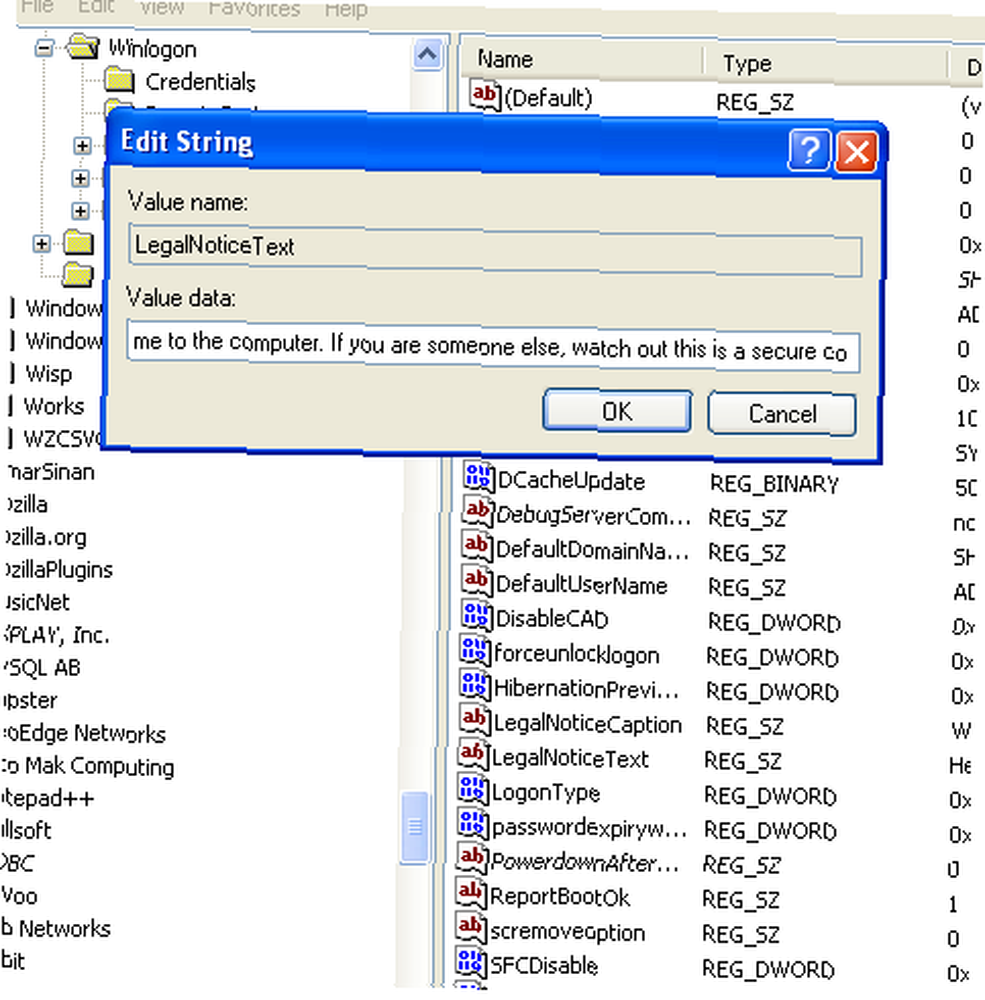
Nastavit výchozí přihlašovací identitu
Také pohodlně umístěn v Winlogon adresář je klíč registru s názvem AutoAdminLogin, DefaultDomainName, a DefaultUserName. Tyto klíče nastavují výchozí přihlašovací údaje pro systém při načtení přihlášení. Pokud chcete jednoduše ušetřit čas automatickým nastavením správného uživatelského jména a hesla pokaždé a tento počítač nepoužívá skupina lidí, je to v pořádku.
Pokud počítač, který vyladíte, je používán mnoha lidmi, pak bych tento vylepšení nedoporučoval, pokud ovšem nemáte v úmyslu každého, kdo používá stejný účet. Každopádně je to:
- 1. Jděte na “Start,” “Běh,” a typ regedit.exe.
2. Po načtení Editoru registru přejděte na
HKEY_LOCAL_MACHINE \ SOFTWARE \ Microsoft \ Windows NT \ Current Version \ Winlogon
3. The AutoAdminLogin klíč by měl být aktuálně nastaven na 0, pokud vás váš systém automaticky nepřipojí. Pokud vás však systém automaticky přihlásí, měla by být nastavena na 1.
4. The DefaultDomainName key je výchozí adresář uživatele, jehož uživatelské jméno je vybráno. Obvykle to nebude nutné měnit, pokud se nepřihlašujete na server.
5. The DefaultUserName klíč samozřejmě nastaví výchozí uživatelské jméno. Můžete to změnit na cokoli, co chcete doplnit svým uživatelským jménem.
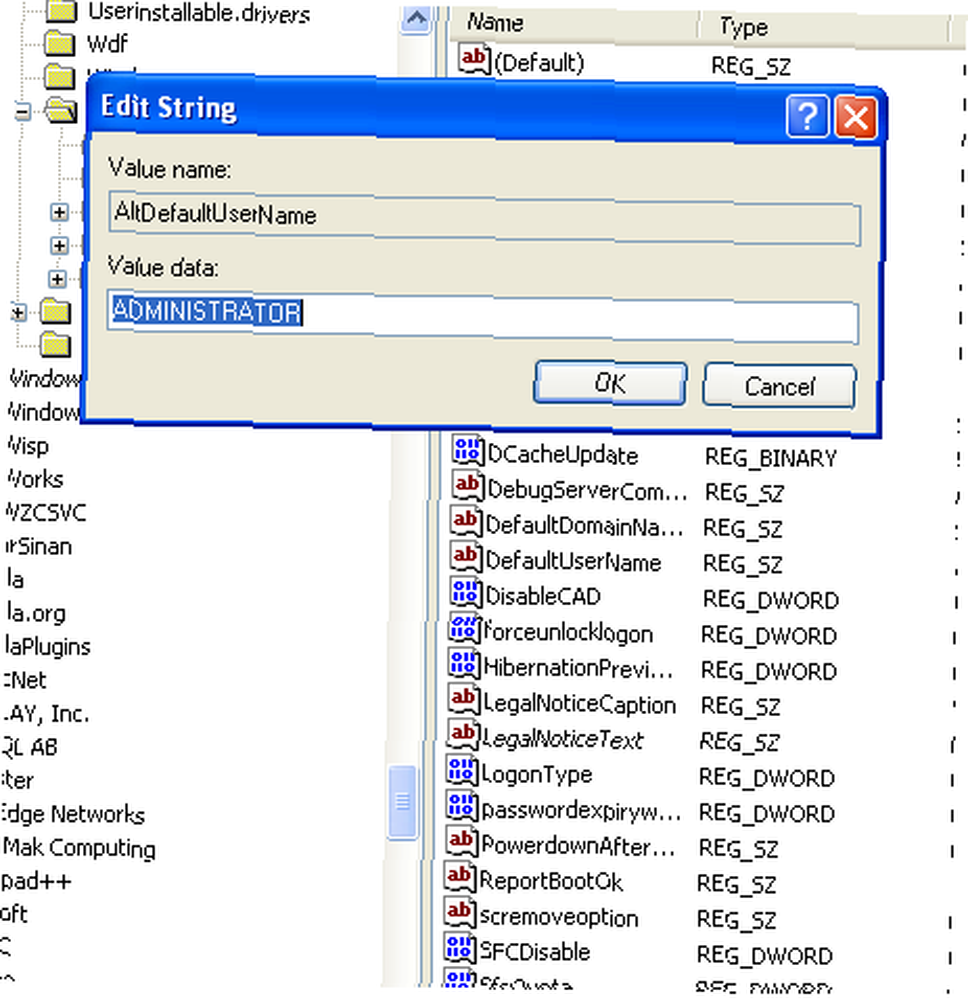
Změňte spořič obrazovky pro přihlášení
Nejlepší může být změna přihlašovacího spořiče obrazovky. Schopnost ukázat svým přátelům vaše super cool hackerské vylepšovací dovednosti a vynikající počítačové modding. Každopádně je to snadný způsob, jak používat nějaký skvělý software. (Poznámka: Instalace je poměrně jednoduchá a neměla by vyžadovat mnoho vysvětlení.)
- 1. Stáhněte BootSkin.
2. Najděte a stáhněte nové nebo použité aktuální “BootSkins” poskytnuté po instalaci ke změně spouštěcí obrazovky. (Ke stažení a přístupu k novým “BootSkins” můžete jít na WinCustomize.)
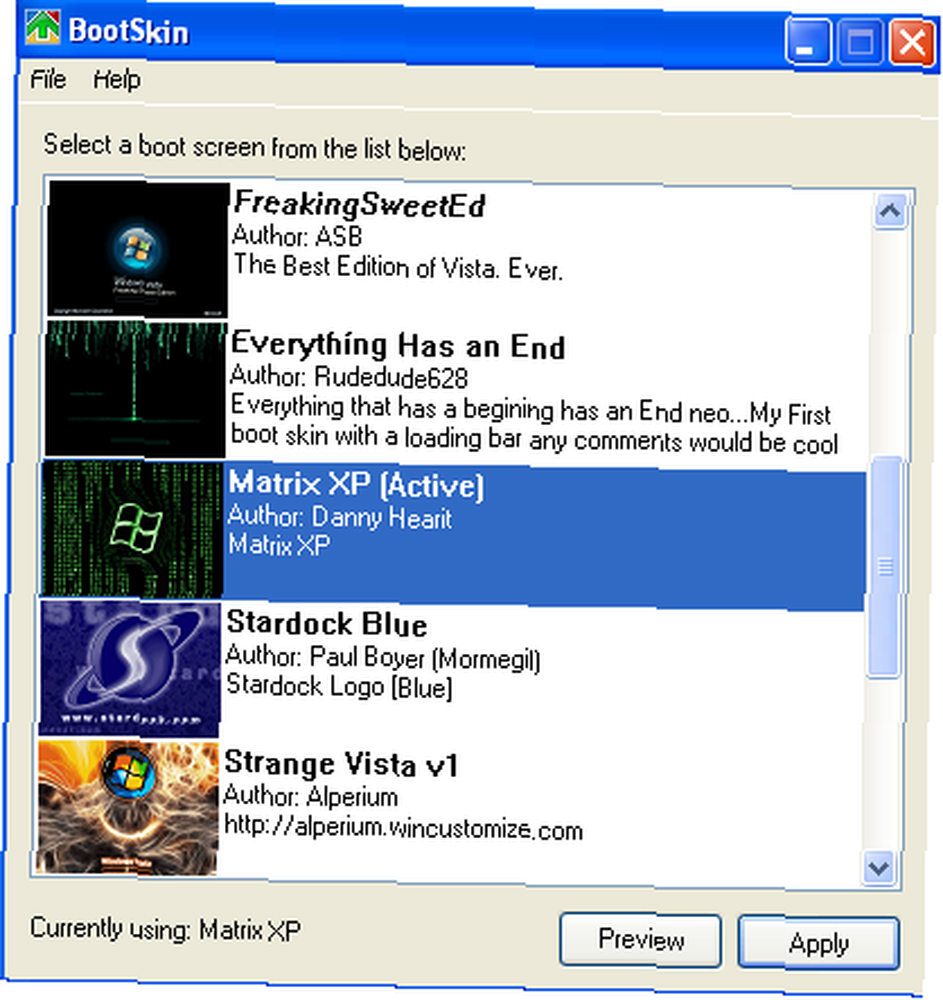
Doufám, že tyto malé vylepšení vám pomohou trochu přiblížit perfektní počítač. Bavte se vyladění!











